Publicitate
Trebuie să tastați un e-acut ca parte a temelor dvs. franceze? Sau căutați să puneți un simbol rupie într-un factură pentru un client aflat în India 10 șabloane simple de factură pe care trebuie să le utilizeze orice freelancerFacturile pot fi o problemă, dar nu trebuie. Iată câteva dintre cele mai bune șabloane de factură pe care le puteți descărca. Citeste mai mult ? Poate că ești învățarea unei limbi precum chineza? În cele din urmă, va trebui să utilizați caractere străine în Windows și poate fi un pic complicat dacă nu știți ce faceți.
Din fericire, computerul dvs. poate vraji caractere străine în mai multe moduri. Cea mai bună soluție depinde de utilizarea acestor personaje speciale, în special de cât de des veți avea nevoie de acces la ele. După ce ați configurat metoda dorită, este foarte simplu să folosiți în mod regulat caractere străine în scrierea dvs. de zi cu zi.
Utilizarea codurilor ASCII sau Unicode
Codurile ASCII sunt cel mai simplu mod de a începe să folosești caractere străine
10 tehnici de tastatură pentru a crea simboluri cool Citeste mai mult deși este greu o soluție elegantă. Tot ce trebuie să faceți este să țineți apăsată tasta ALT și să introduceți codul numeric care corespunde cu caracterul sau simbolul dorit în numpad-ul din partea dreaptă a tastaturii. De exemplu, ținând apăsat ALT și conectat 130 (ASCII) sau 0233 (unicode) vă va oferi un é. Desigur, ai putea să lovești ´ cheie și obișnuit e imediat după a produce un é. Această soluție are limitele sale.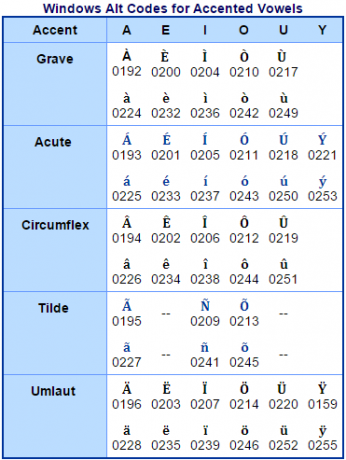
Dezavantajul la ASCII sau Unicode este că aveți nevoie de codul potrivit pentru a obține caracterul potrivit. Există resurse disponibile pe Internet care listează aceste coduri, de exemplu această pagină dedicată Alt ASCII Coduri. Dacă veți folosi mai multe dintre ele în mod regulat, acestea pot fi destul de ușor de amestecat.
Cu toate acestea, dacă doar unul sau două caractere pe care le veți folosi în mod regulat, ar trebui să le puteți memora. Sau, dacă le veți folosi doar pentru un anumit document, puteți folosiți Căutare și Înlocuire pentru a vă face lucrurile ușoare.
Pentru a face acest lucru, scoateți în evidență personajul în timp ce scrieți lucrarea pe care lucrați. Ar avea sens să faceți ceva legat de ceea ce faceți, de exemplu e-acută, dar ceea ce este cu adevărat important este că nu este un cuvânt pe care îl veți folosi în altă parte a documentului - un cuvânt prostesc sau o combinație de litere funcționează bine.
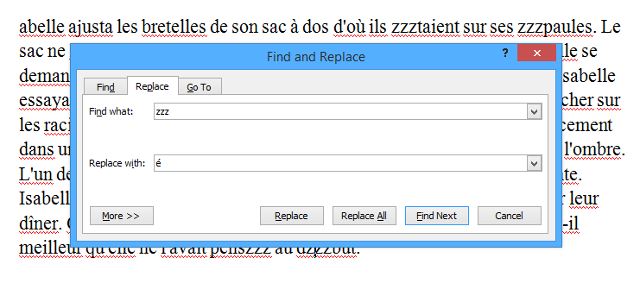
După cum vedeți mai sus, am ales să mă folosesc ZZZ ca sub-in pentru meu dorit é, și ca atare un astfel de cuvânt étaient pe prima linie a devenit zzztaient. După ce am terminat de redactat documentul meu, tot ce trebuie să fac este să accesez Găsi meniu și alegeți A inlocui, apoi cere-i să găsească ZZZ și înlocuiți-l cu é prin introducerea codului ASCII. Trebuie să introduc acest cod o singură dată, așa că mă economisește căutarea codului de fiecare dată când trebuie să îl folosesc în document.
Inserarea simbolurilor în Microsoft Word
Dacă din când în când aveți nevoie de un caracter sau simbol special sau căutați acces facil la codurile ASCII, atunci trebuie doar să accesați Inserați simbolul instrument în Microsoft Word. Pentru a face acest lucru, pur și simplu navigați la Introduce panglică, faceți clic Simbol, atunci alege Mai multe simboluri din meniul derulant.
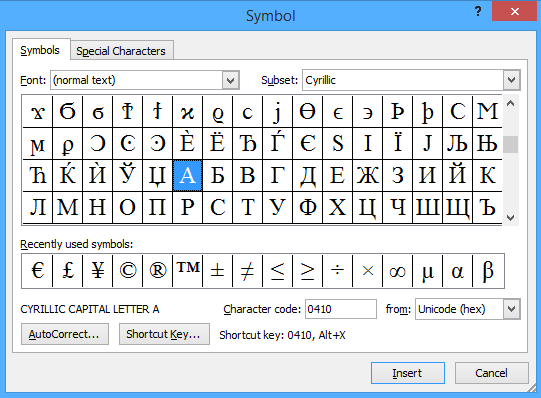
Vi se va prezenta o fereastră care arată ca cea de mai sus, împreună cu subsetul meniul derulant fiind locul unde trebuie să căutați dacă doriți să alegeți un personaj dintr-un alt alfabet. Pe lângă introducerea directă a caracterelor, veți observa că clicul pe orice simbol va afișa atât codul de caractere, cât și o scurtătură, dacă a fost setat.
Dacă doriți să setați comanda rapidă pentru un simbol pe care îl utilizați în mod regulat, faceți clic pe Scurtătură - dar această scurtătură va funcționa numai în Microsoft Word. Dacă sunteți în căutarea unei soluții la nivel de sistem, va trebui să obțineți ajutor extern.
Utilizarea unei aplicații terțe alături de Harta caracterelor Windows 3 Aplicații pentru a supraîncărca Harta personajelor în WindowsCând harta personajelor devine un element fundamental al rutinei de lucru, aveți două opțiuni: găsiți o terță parte aplicația pentru a aduce mai ușor caracterele la îndemână sau pentru a memora apăsările de taste Alt pentru fiecare... Citeste mai mult vă permite să vă creați propria cheie rapidă, ceea ce înseamnă că veți avea acces la orice simbol sau personaj disponibil imediat, indiferent de programul pe care îl utilizați. Este mai complex să configurați decât soluția din Microsoft Word, dar dacă veți utiliza frecvent caractere străine, acesta va ajunge să vă economisiți mult timp.
Schimbați-vă Opțiunile de limbă
Dacă te descoperi foarte mult cu anumite caractere sau vrei să folosești o limbă precum chineza care necesită un set de caractere complet diferit 5 Moduri neobișnuite de a învăța o limbă pe computer sau mobilÎnvățarea unei limbi noi este o muncă grea. Există însă câteva aplicații și instrumente care să le faciliteze. Citeste mai mult , cel mai bine este să schimbați pur și simplu limba sistemului și dispunerea tastaturii O istorie a machetei tastaturii, QWERTY rămâne în spatele?QWERTY are peste 100 de ani. Este depășită și depășită de mai multe alternative, dar este încă cea mai populară dispunere de tastatură din lume. Cum am ajuns aici? Citeste mai mult . Dacă doriți să utilizați mai mult de un alfabet diferit în mod regulat, puteți utiliza bara de instrumente de limbă 7 Bare de instrumente utile pe care le puteți adăuga în bara de activități WindowsDesktopul Windows poate fi un spațiu de lucru super productiv. Barele de instrumente native vă pot ajuta să o faceți și mai eficientă prin plasarea de comenzi rapide și informații la îndemână. Să aruncăm o privire mai atentă. Citeste mai mult pentru a facilita trecerea înainte și înapoi în voie.
Pentru a face acest lucru, va trebui să deschideți Panoul de control și să căutați limba, apoi selectați Modificați metodele de introducere din rezultatele căutării. Aici, căutați Adăugați o limbă apoi alegeți dintre numeroasele disponibile. În funcție de limba pe care o căutați, poate fi necesar să accesați opțiunile pentru alegerea dvs. particulară și instalați un pachet lingvistic Cum se instalează pachetele lingvistice pe Windows Citeste mai mult dacă Disponibil pentru descărcare este afișat mesajul, așa cum este pentru chinez în imaginea de mai jos.
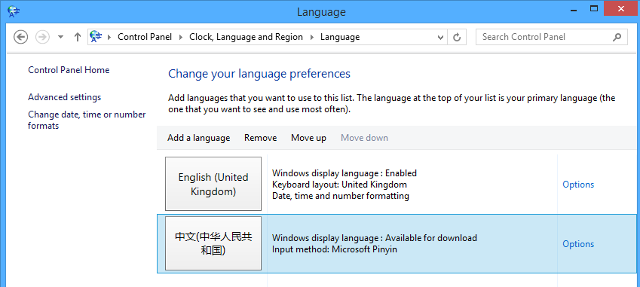
De aici înainte lucrurile sunt foarte simple; tu trebuie doar să utilizați bara de instrumente de limbă situat în colțul din dreapta jos al ecranului pentru a comuta între limbile din lista dvs.
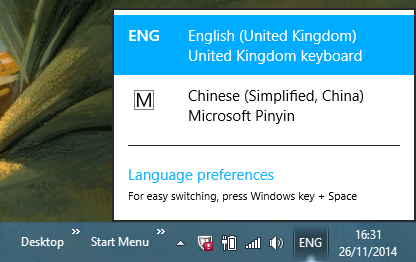
Bara de instrumente vă permite să comutați între metode de introducere pentru diferite limbi; după cum vedeți, chinez necesită utilizarea Microsoft Pinyin. Pinyin este sistemul fonetic pentru transcrierea caracterelor chinezești în alfabetul latin. Dacă aveți o tastatură dedicată sau un alt accesoriu separat, acesta va funcționa și el.
Aveți propriul truc îngrijit pentru a utiliza caractere speciale în Windows? Împărtășește-ne cu noi în secțiunea de comentarii de mai jos.
Credite imagine: coduri Windows Alt prin intermediul Universității Penn State
Scriitor englez cu sediul în prezent în SUA. Găsește-mă pe Twitter prin @radjonze.

